随着智能手机的普及,拍摄和录制视频已经成为人们生活中不可或缺的一部分,华为手机作为一款颇受欢迎的手机品牌,其自录视频和录制屏幕视频的功能备受用户关注。想要在华为手机上自录视频,只需打开相机应用,选择录制视频模式,便可轻松开始自拍或拍摄视频。而要录制屏幕视频,则需进入设置-智能辅助-辅助功能-录制屏幕,开启相应的功能即可。无论是记录生活中的美好瞬间,还是分享游戏操作技巧,华为手机都能满足用户的各种需求。愿每个人都能利用华为手机轻松自录和分享精彩视频。
华为手机怎么录制屏幕视频
具体步骤:
1.首先往下滑动屏幕,拉出通知栏。默认的通知栏是没有屏幕录制图标的,故点击编辑,进入编辑界面;
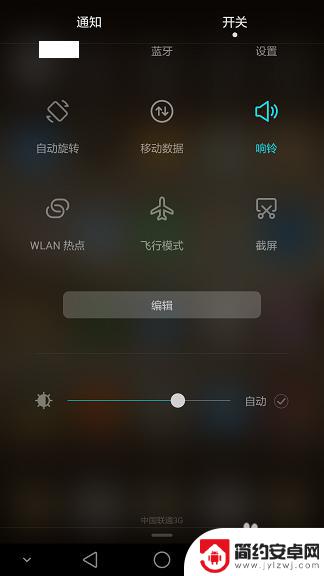
2.在编辑界面的右下角找到屏幕录制的图标,然后往上移动。取代上面的一个图标的位置,这样便可以在通知栏中点击屏幕录制了;
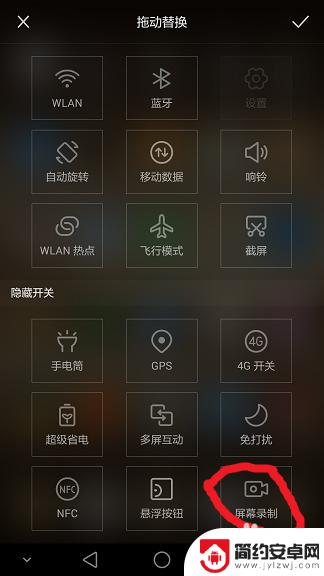
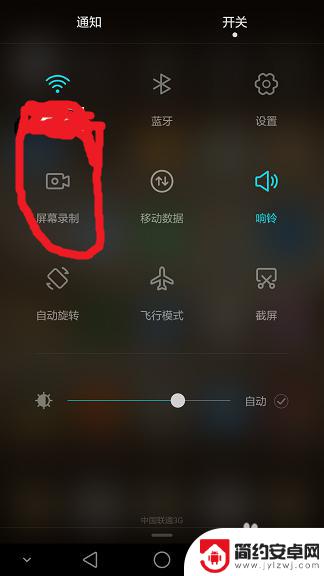
3.点击屏幕录制图标,弹出来欢迎界面,同意即可;
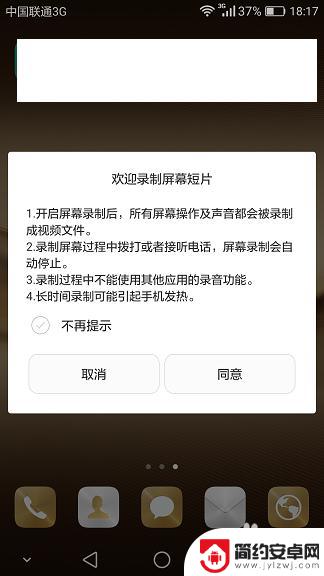
4.接下来是对屏幕录制功能的一些简单介绍,建议大家认真观看。然后点击立即体验;
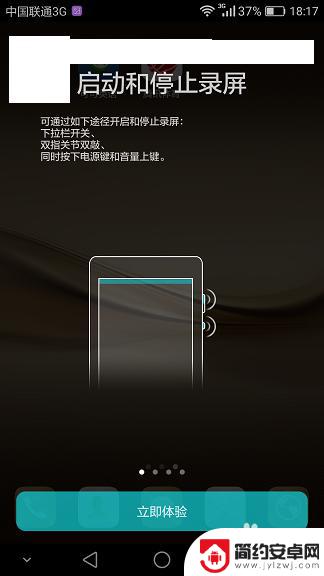
5.看屏幕的左上角,有视频录制的小图标,说明视频已经开始录制了;

6.录制完成后,往下拉出通知栏。点击完成录制并保存;
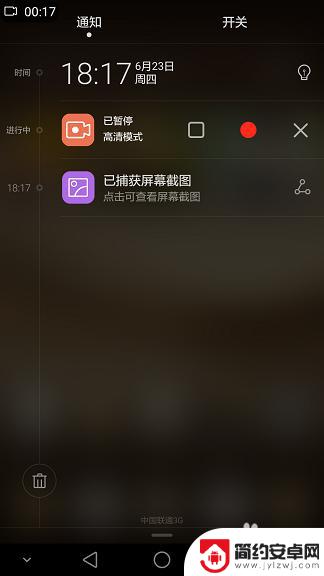
7.大家可以在文件管理中找到刚才录制的视频,点击播放即可。
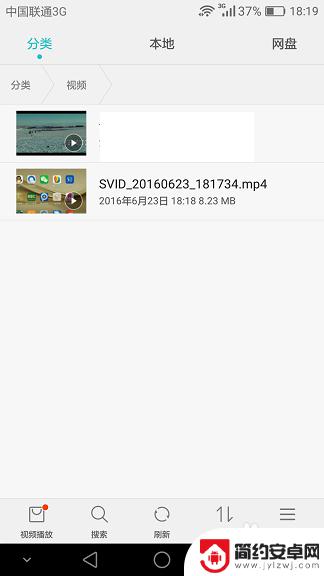
以上就是华为手机怎么自录视频的全部内容,有出现这种现象的小伙伴不妨根据小编的方法来解决吧,希望能够对大家有所帮助。










